Възможностите за печат на Microsoft Teams са доста ограничени. Няма специална вградена опция за печат за отпечатване на документи, страници или съобщения директно от Teams. Ако искате да отпечатате документ, първо трябва да го отворите с друга програма.
Как да печатате от Microsoft Teams
Много потребители се чудят дали е възможно да печатате директно от Microsoft Teams. Е, отговорът е „Зависи“. По-долу ще обясним какво означава това.
Печат на родни файлове на Microsoft
Например, ако трябва да отпечатате файл на Office (Word, Excel, PowerPoint, наименувате го), можете да щракнете върху Още опции и да изберете Редактиране в Teams .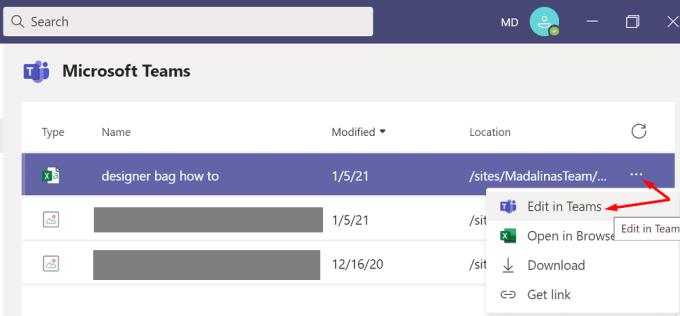
Тази опция ще отвори този файл директно в Teams с помощта на вградения редактор на Word, Excel или PowerPoint.
Ако искате да отпечатате този документ, щракнете върху менюто Файл и изберете Печат . Натиснете отново иконата Print и изберете размера и мащаба на хартията. Вече сте готови да отпечатате документа си.
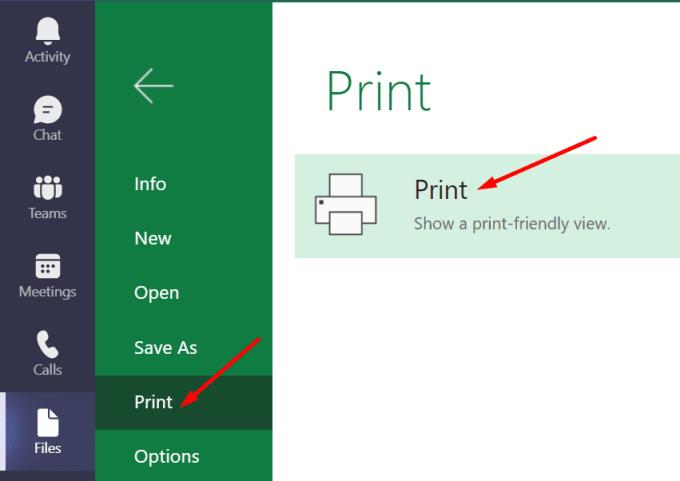
Отпечатване на не-родни файлове на Microsoft
Ако трябва да отпечатате файл на Microsoft, който не е местен, трябва да го изтеглите или да го отворите в браузъра си. Можете да отпечатвате само оригинални документи на Microsoft директно от Teams.

Изберете файла, който искате да отпечатате, и щракнете върху Още опции . Ако изберете Отваряне в браузъра , щракнете с десния бутон върху менюто на браузъра си и изберете Печат .
От друга страна, ако изберете опцията Изтегляне , трябва да използвате друга програма, за да отворите този файл. Можете да използвате вградената опция за печат на тази програма, за да отпечатате файла.
Ограничения за печат в MS Teams
Ако редовно се налага да отпечатвате файлове на Microsoft, които не са местни, като PDF файлове, първото им изтегляне е контрапродуктивно и дори противодействащо на сътрудничеството. Определено би било по-ефективно да отпечатвате всякакви типове файлове директно от Teams. Да приемем, че искате да отпечатате само определен раздел за чат . Наличието на бутон за бърз печат определено ще ви спести много време.
Ако сте съгласни, че Microsoft трябва да добави собствен бутон за печат към Teams, гласувайте за тази идея на уебсайта на Microsoft Teams UserVoice.
Заключение
Можете да отпечатвате само файлове на Microsoft директно от Teams. Ако трябва да отпечатате PDF файлове, изображения или всякакви други файлове на Microsoft, които не са местни, трябва да ги изтеглите на вашия компютър.
Какво е вашето отношение към текущите ограничения за печат на Teams? Споделете вашите мисли в коментарите по-долу.

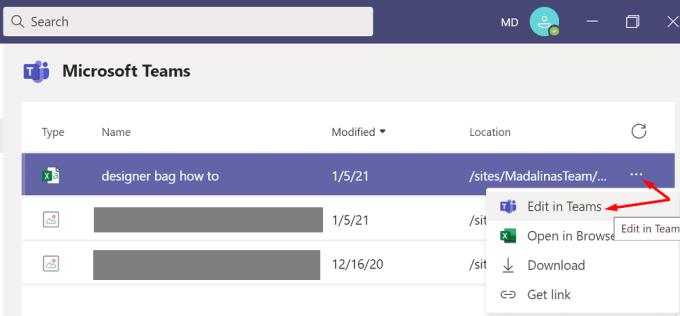
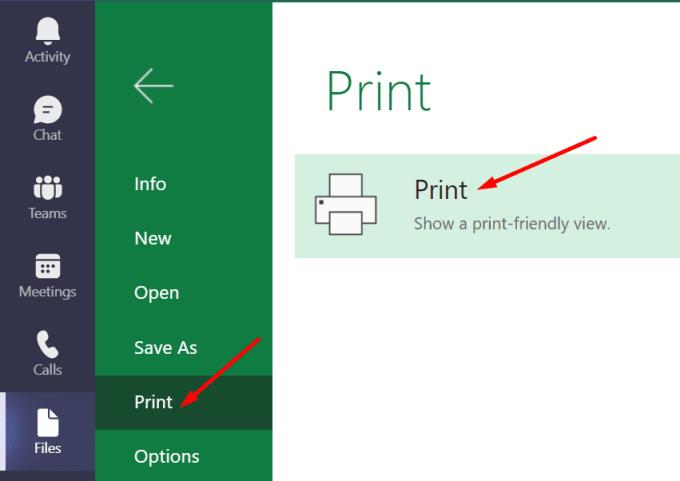




![Екипи на Microsoft: Съжаляваме - срещнахме проблем [Отправен] Екипи на Microsoft: Съжаляваме - срещнахме проблем [Отправен]](https://blog.webtech360.com/resources3/images10/image-424-1008181952263.jpg)




















